Essa é uma revisão anterior do documento!
Tabela de conteúdos
Manter Ação de Cobrança
O objetivo desta funcionalidade é manter os dados cadastrados sobre ação de cobrança, visando evitar a emissão de aviso de corte para cliente que possua CPF/CNPJ válido, e que, algum dia, já foi enviado para o SPC ou SERASA.
A funcionalidade pode ser acessada no caminho: Gsan > Cobranca > Ação de Cobrança > Manter Acao de Cobranca.
Verifica existência de dados
- Caso não exista a tabela na base de dados, será exibida a mensagem “Tabela «nome da tabela» inexistente” e cancela a operação.
- Caso a tabela esteja sem dados, será exibida a mensagem “Tabela «nome da tabela» sem dados para seleção” e cancela a operação.
Verifica existência de ação com mesma ordem
- Caso exista alguma ação de cobrança cadastrada com a mesma ordem no cronograma, será exibida a mensagem “Ação de Cobrança «xxxxxxxxx» já cadastrada com o número de ordem no cronograma informado”.
Verifica se ação compõe o cronograma
- Caso o indicador de “Ação Obrigatória” esteja selecionado como “Sim” e o indicador de “Compõe o cronograma” esteja selecionado como “Não”, será exibida a mensagem “Ação com indicador de Obrigatória deve compor o cronograma”.
Verifica existência do critério de cobrança
- Caso o critério de cobrança informado não esteja cadastrado, será exibida a mensagem “Critério de Cobrança inexistente”.
Verifica existência do tipo de serviço
- Caso o tipo de serviço informado não esteja cadastrado, será exibida a mensagem “Tipo de Serviço inexistente”.
Verifica preenchimento dos campos
- Caso o usuário não informe ou selecione o conteúdo de algum campo necessário à inclusão do ação de cobrança, será exibida a mensagem “Informe «nome do campo que não foi preenchido ou selecionado»”.
Verifica sucesso da transação
- Caso o código de retorno da operação efetuada no banco de dados seja diferente de zero, será exibida a mensagem conforme o código de retorno;
- Caso contrário, exibe a mensagem “Ação de Cobrança «xxxxxxxxxxxxx» inserido com sucesso”, bem como apresenta os “links” “Menu Principal” e “Inserir outra Ação de Cobrança”.
Verifica se número de ordem é menor que o da predecessora
- Caso o número de ordem informado seja menor que o de sua ação predecessora, será exibida a mensagem “Número de Ordem da ação não pode ser menor que o número de ordem de sua ação predecessora”.
Atualização realizada por outro usuário
- Caso o usuário esteja tentando atualizar uma ação de cobrança e a mesma já tenha sido atualizada ou excluída durante a manutenção corrente, o sistema exibe a mensagem “Essa Ação de cobrança foi atualizada ou removida por outro usuário. Realize uma nova atualização”.
Ação de Cobrança possui vínculos no sistema
- Caso o usuário tenha selecionado uma ação de cobrança que possua outros vínculos no sistema, será exibida a mensagem “Não é possível excluir a(s) ação(s) de cobrança selecionada(s) devido a vínculos com outras informações.”.
Verifica sucesso da transação
- Caso o código de retorno da operação efetuada no banco de dados seja diferente de zero, será exibida a mensagem conforme o código de retorno;
- Caso contrário, exibe a mensagem: “Ação de Cobrança «código da Ação de Cobrança» atualizada com sucesso.” quando da atualização da ação de cobrança ou “«Quantidade» Ação(ões) de Cobrança removida(s) com sucesso.” quando da remoção da(s) ação(ões), bem como apresenta os “links” com as opções “Menu Principal” e “Realizar outra Manutenção de Ação de Cobrança”, e desvia para as telas correspondentes.
Criado o indicador “Efetuar Ação para CPF/CNPJ Válido”, para não geração da ação para CPF/CNPJ válido e, no critério de cobrança, será indicado para a ação de cobrança selecionada, possibilitando ao usuário decidir se deseja emitir, ou não, avisos para clientes que estejam nas condições.
Inicialmente o sistema exibe a tela de filtro. Informe os campos que deseja filtrar e clique no botão  .
.

Em seguida, o sistema exibe a tela resultante do filtro.
Para remover um item cadastrado, marque o checkbox (opcionalmente pode-se marcar no hiperlink Todos para remover todos os itens filtrados), e, em seguida, clique no botão  .
.

Para atualizar um item, clique no hiperlink do campo “Descrição” e será exibida a tela “Atualizar Ação de Cobrança”, abaixo. Faça as modificações que julgar necessárias e, em seguida, clique no botão  .
.

Mensagem SMS / E-mail (Cobrança)
Para as empresas que utilizam a versão do GSAN em Postgree, foram alteradas as funcionalidades de Inserir Ação de Cobrança e “Manter Ação de Cobrança”, para gerar o indicador de envio de mensagem por SMS, ou por E-Mail, e número máximo de tentativas de envio. Uma ação poderá estar associada à SMS e/ou a E-Mail. Esse tipo de ação não poderá ter geração de ordens de serviço e não deve ter o indicador de cronograma igual a “SIM”. Não deve ter sucessora e nem predecessora. Caso a indicação de mensagem esteja selecionada como “SIM”, é obrigatório informar a mensagem.
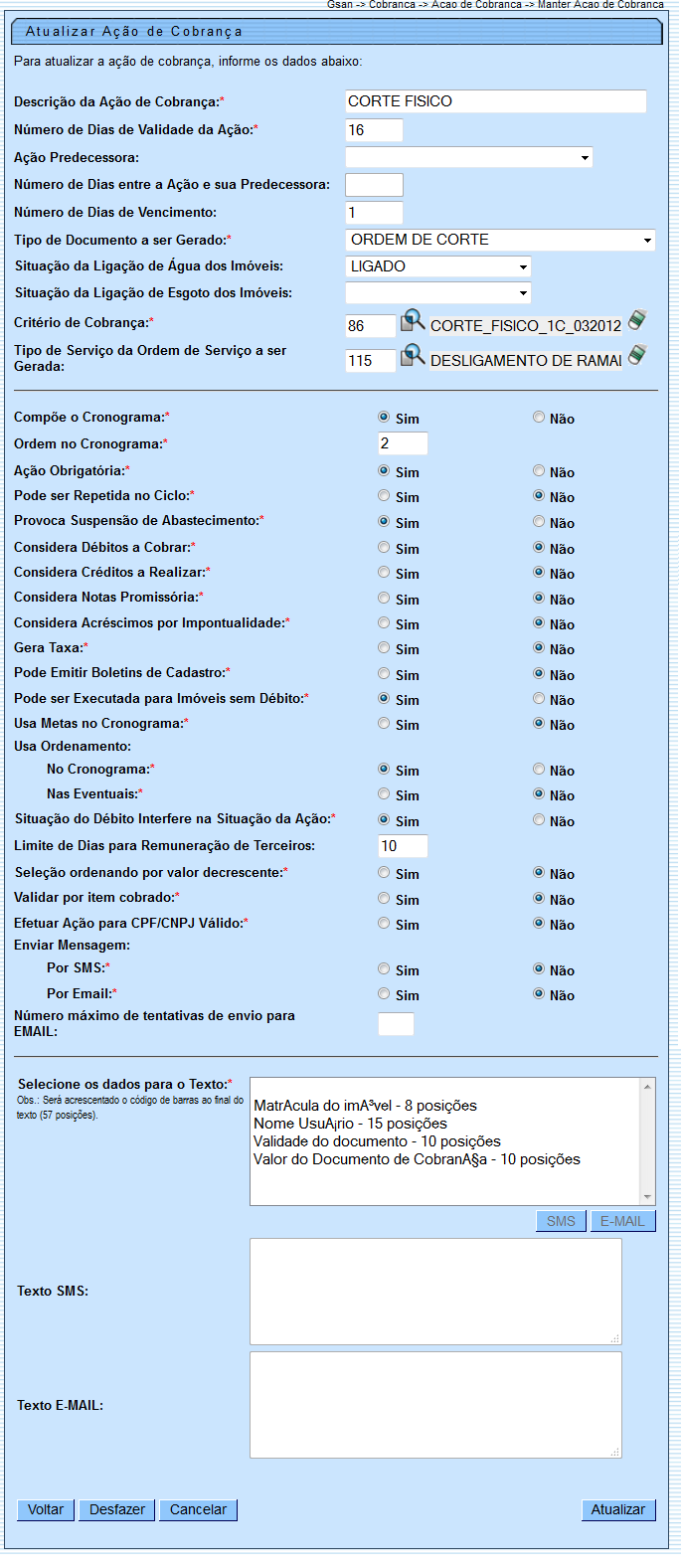
Preenchimento dos Campos
| Campo | Preenchimento dos Campos |
|---|---|
| Descrição da Ação de Cobrança(*) | Campo obrigatório - Informe uma descrição para a ação de cobrança. |
| Número de Dias de Validade da Ação(*) | Campo obrigatório - Informe o número de dias de validade da ação de cobrança. |
| Ação Predecessora | Selecione uma das opções disponibilizadas pelo sistema. |
| Número de Dias Entre a Ação e Sua Predecessora | Informe o Número de Dias Entre a Ação e Sua Predecessora. Este campo só será disponbilizado quando selecionada uma ação predecessora. |
| Número de Dias de Vencimento | Informe o Número de Dias de Vencimento a ser considerado no processamento. |
| Tipo de Documento a Ser Gerado(*) | Campo obrigatório - Selecione uma das opções disponibilizada pelo sistema. |
| Situação da Ligação de Água dos Imóveis | Selecione uma das opções disponibilizadas pelo sistema. |
| Situação da Ligação de Esgoto dos Imóveis | Selecione uma das opções disponibilizadas pelo sistema. |
| Critério de Cobrança(*) | Campo obrigatório - Informe o código do critério de cobrança cadastrado, ou clique no botão  para selecionar o critério desejado. O nome será exibido no campo ao lado. para selecionar o critério desejado. O nome será exibido no campo ao lado.Para apagar o conteúdo do campo, clique no botão  ao lado do campo em exibição. ao lado do campo em exibição. |
| Tipo de Serviço da Ordem de Serviço a Ser Gerada | Informe o código do tipo de serviço cadastrado, ou clique no botão  para selecionar o tipo de serviço desejado. O nome será exibido no campo ao lado. para selecionar o tipo de serviço desejado. O nome será exibido no campo ao lado.Para apagar o conteúdo do campo, clique no botão  ao lado do campo em exibição. ao lado do campo em exibição. |
| Ordem no Cronograma(*) | Campo obrigatório - Informe a ordem no cronograma. |
| Compõe o Cronograma(*) | Campo obrigatório - Selecione a opção “Sim” ou “Não”. |
| Ação Obrigatória(*) | Campo obrigatório - Selecione a opção “Sim” ou “Não”. |
| Pode Ser Repetida no Ciclo(*) | Campo obrigatório - Selecione a opção “Sim” ou “Não”. |
| Provoca Suspensão de Abastecimento(*) | Campo obrigatório - Selecione a opção “Sim” ou “Não”. |
| Considera Débitos a Cobrar(*) | Campo obrigatório - Selecione a opção “Sim” ou “Não”. |
| Considera Créditos a Realizar | Selecione a opção “Sim” ou “Não”. |
| Considera Notas Promissoria | Selecione a opção “Sim” ou “Não”. |
| Considera Acréscimos por Impontualidade(*) | Campo obrigatório - Selecione a opção “Sim” ou “Não”. |
| Gera Taxa(*) | Campo obrigatório - Selecione a opção “Sim” ou “Não”. |
| Pode Emitir Boletins de Cadastro(*) | Campo obrigatório - Selecione a opção “Sim” ou “Não”. |
| Pode Ser Executada para Imóveis Sem Débito(*) | Campo obrigatório - Selecione a opção “Sim” ou “Não”. |
| Usa Metas no Cronograma(*) | Campo obrigatório - Selecione a opção “Sim” ou “Não”. |
| Usa Ordenamento: No Cronograma(*) | Campo obrigatório - Selecione a opção “Sim” ou “Não”. |
| Usa Ordenamento: Nas Eventuais(*) | Campo obrigatório - Selecione a opção “Sim” ou “Não”. |
| Situação do Débito Interfere na Situação da Ação(*) | Campo obrigatório - Selecione a opção “Sim” ou “Não”. |
| Limite de Dias Para Remuneração de Terceiros | Informe o Limite de Dias Para Remuneração de Terceiros. |
| Seleção Ordenando por Valor Decrescente(*) | Campo obrigatório - Selecione a opção “Sim” ou “Não”. |
| Validar por Item Cobrado(*) | Campo obrigatório - Selecione a opção “Sim” ou “Não”. |
| Efetuar Ação para CPF/CNPJ Válido(*) | Campo obrigatório - Selecione a opção “Sim” ou “Não”. |
| Enviar Mensagem: | |
| Por SMS(*) | Campo obrigatório - Posiciona na opção “Não” e permite que seja alterada para opção “Sim” para envio de mensagem SMS. |
| Por E-MAIL(*) | Campo obrigatório - Posiciona na opção “Não” e permite que seja alterada para opção “Sim” para envio de mensagem via e-mail. |
| Número Máximo de Tentativa de Envio para E-MAIL | O número máximo de tentativas de envio: campo numérico com 2 dígitos, será obrigatório caso tenha sido selecionado opção de enviar SMS ou E-MAIL. |
| Selecione os Dados para o Texto(*) | Campo obrigatório - Caso seja campos para envio de SMS, selecione uma opção por vez e clique no botão  . .Caso seja campos para envio de E-MAIL, selecione uma opção por vez e clique no botão  . . |
| Texto SMS | Informe o texto para ser enviado para o cliente via SMS. Este campo foi parametrizado no sistema parâmetro, campo “Tamanho Máximo da Mensagem” (Informar Parâmetros do Sistema), limitada em 164 (cento e sessenta e quatro) caracteres (para atender a limitação da operadora). Será acrescentado o código de barras ao final do texto (57 posições). |
| Texto E-MAIL | Informe o texto para ser enviado para o cliente via E-MAIL. |
Tela de Sucesso

Funcionalidade dos Botões
| Botão | Descrição da Funcionalidade |
|---|---|
 | Ao clicar neste botão, o sistema permite consultar um dado nas bases de dados. |
 | Ao clicar neste botão, o sistema apaga o conteúdo do campo em exibição. |
 | Ao clicar neste botão, o sistema permite fazer a composição dos dados para a mensagem SMS. |
 | Ao clicar neste botão, o sistema permite fazer a composição dos dados para a mensagem E-MAIL. |
 | Ao clicar neste botão, o sistema limpa o conteúdo dos campos da tela. |
 | Ao clicar neste botão, o sistema cancela a operação e retorna à tela principal. |
 | Ao clicar neste botão, o sistema comanda a execução do filtro com base nos parâmetros informados. |
 | Ao clicar neste botão, o sistema remove o item marcado no checkbox, ou quando marcada a opção Todos, remove todos os itens. |
 | Ao clicar neste botão, o sistema retorna à tela de filtro. |
 | Ao clicar neste botão, o sistema volta à tela anterior. |
 | Ao clicar neste botão, o sistema desfaz o último procedimento realizado. |
 | Ao clicar neste botão, o sistema comanda a atualização dos dados. |
Clique aqui para retornar ao Menu Principal do GSAN

